win8系统字体大小怎么调整|win8调整系统字体大小的方法
时间:2017-03-16 来源:互联网 浏览量:
我们知道装完系统之后,系统的所有设置都是默认的,如果大家有需要就可以自己去调整,但是很多用户不知道win8系统字体大小怎么调整?为此小编赶紧整理了以下这篇文章,不知道的朋友赶紧看看吧!
方法/步骤:
1、桌面空白处单击鼠标右键,选择“屏幕分辨率”。
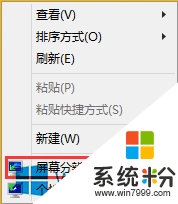
2、点击“放大或缩小文本和其他项目”。
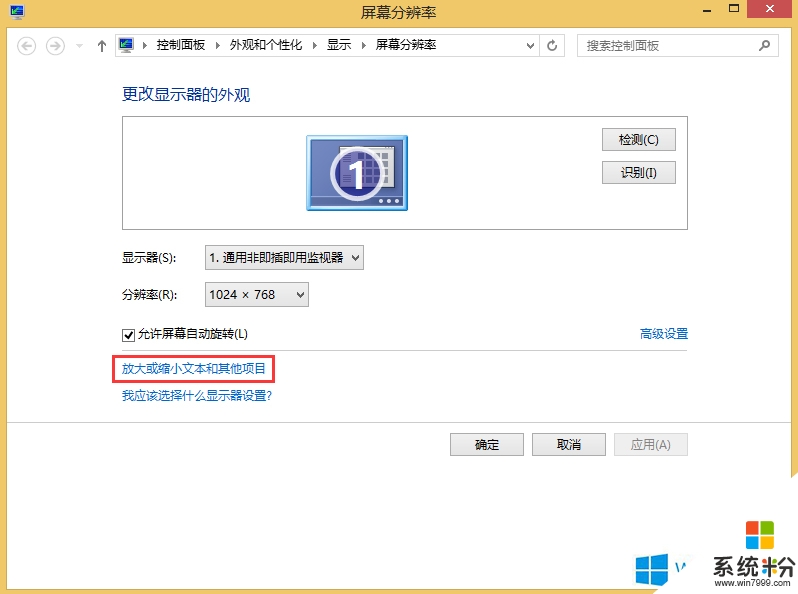
3、单击屏幕中间的“自定义大小选项”。
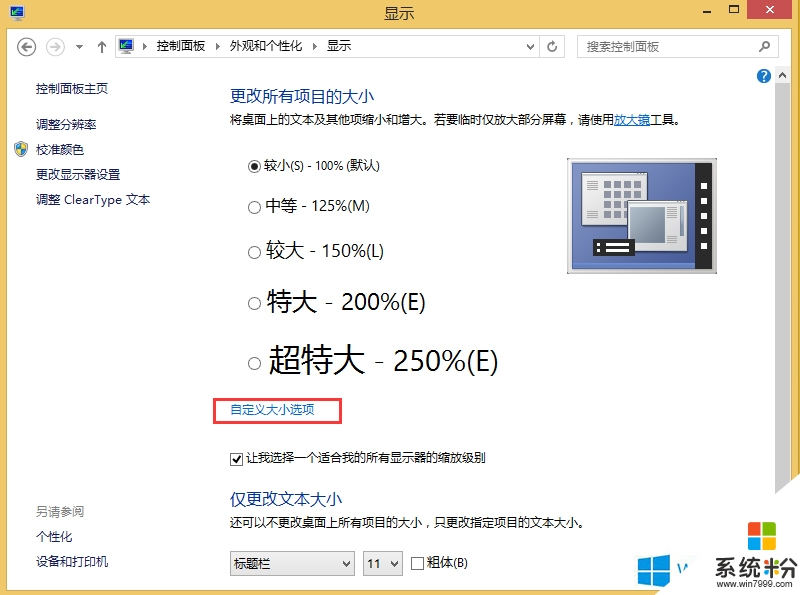
4、在下拉列表中可以选择默认提供的放大比例,当然也可手工输入,下面出现预览大小。
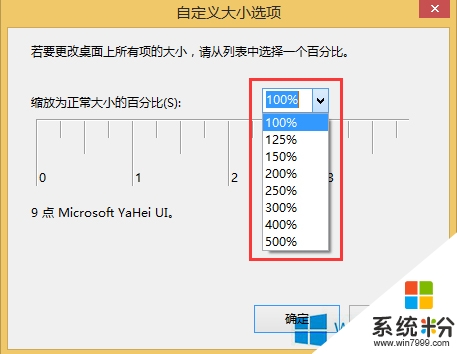
5、点击确定——应用后,会提示是否注销。
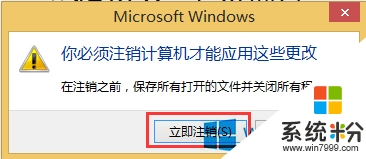
6、选择“立即注销”,重新登录用户,界面问题变为调整后的大小。
按照上述的教程内容就能解决【win8系统字体大小怎么调整】的问题,电脑系统经常出故障怎么办?电脑系统下载后使用的技巧不清楚怎么办?关注系统粉网站,小编为大家大家答疑解惑。
我要分享:
相关教程
- ·win8系统字体怎么更改大小|win8电脑字体大小修改方法
- ·windows8系统字体怎么调整,windows8系统字体怎么改
- ·Win8标题栏字体颜色怎么解决?更改标题栏字体大小和颜色的方法有哪些
- ·win8任务栏图标变小怎么办|win8任务栏调整大小的方法
- ·win8系统怎么安装字体,win8安装字体的方法
- ·win8如何调大鼠标箭头图标的大小? win8调大鼠标箭头图标的大小的方法
- ·win8系统无法打开IE浏览器怎么办|win8系统IE浏览器无法正常打开的处理方法
- ·win8系统如何截取弹出式菜单
- ·win8.1系统处理开机时闪一下才能进入桌面的方法
- ·Win8.1天气无法加载怎么办?
Win8系统教程推荐
- 1 找回win8纯净版系统语言栏的操作方法有哪些 如何找回win8纯净版系统语言栏的操作
- 2 Win8.1正式版怎样自动导出iPhone照片和视频 Win8.1正式版自动导出iPhone照片和视频的方法有哪些
- 3 win8电脑家庭组提示无法正常退出怎么解决? win8电脑家庭组提示无法正常退出怎么处理?
- 4win8系统宽带怎样设置自动联网? win8系统宽带设置自动联网的方法有哪些?
- 5ghost Win8怎样设置开机自动联网 ghost Win8设置开机自动联网的方法有哪些
- 6ghost win8系统语言栏不见如何找回 ghost win8系统语言栏不见找回的方法有哪些
- 7win8重命名输入法不能正常切换的解决办法有哪些 win8重命名输入法不能正常切换该如何解决
- 8Win8分屏显示功能使用的方法有哪些 Win8分屏显示功能如何使用
- 9怎样让win8电脑兼容之前的软件? 让win8电脑兼容之前的软件的方法有哪些?
- 10怎样解决ghost win8频繁重启的烦恼 解决ghost win8频繁重启的烦恼的方法
Win8系统热门教程
- 1 如何更改win8系统微软帐户绑定的手机号 更改win8系统微软帐户绑定的手机号的方法
- 2 win8不能更新win8.1怎么解决,win8如何更新到win8.1
- 3 如何处理Win8 Word稿纸不能卸载问题 为什么稿纸加载项不能卸载
- 4W8系统下谷歌浏览器书签怎么恢复
- 5如何解决win8看优酷视频卡顿 win8看优酷视频卡顿的解决方法
- 6win8怎么查看电脑支持最大内存,win8查看支持最大内存的方法
- 7Win8.1系统评分如何打开 Win8.1系统隐藏功能系统评分的方法
- 8Win8.1激活办法是什么 如何激活Win8.1
- 9w8电脑如何添加微软拼音|w8电脑添加微软拼音的方法
- 10如何处理Win8系统玩神之浩劫出现14001错误代码 Win8系统玩神之浩劫出现14001错误代码解决的方法
